こんにちは、Sakaiです。
Amazonでは、商品を納品する際には『商品ラベル』と『配送ラベル』という2種類のラベルが必要になります。
基本的には『FBA納品手続き』を順番に進めていけば問題なく作ることが出来ます。
初めてAmazonFBAに納品される方は、以下の記事を参考に進めてください。
今回は納品プランを作成後にラベルを作る方法を解説していきます。
コンテンツ
納品用ラベルとは
Amazonで商品を納品する際には、商品には商品ラベル、梱包したダンボールには配送ラベルを貼るというルールがあります。
このラベルが貼られていなかったり、剥がれた状態で納品してしまうと『納品不備』とAmazonから指摘されて受領されず、
自宅へ返送されてしまうこともあるので、慣れないうちは十分に注意して管理しましょう。
FBA納品用ラベルの作り方
商品ラベル
Amazonセラーセントラルのトップページを開きます。
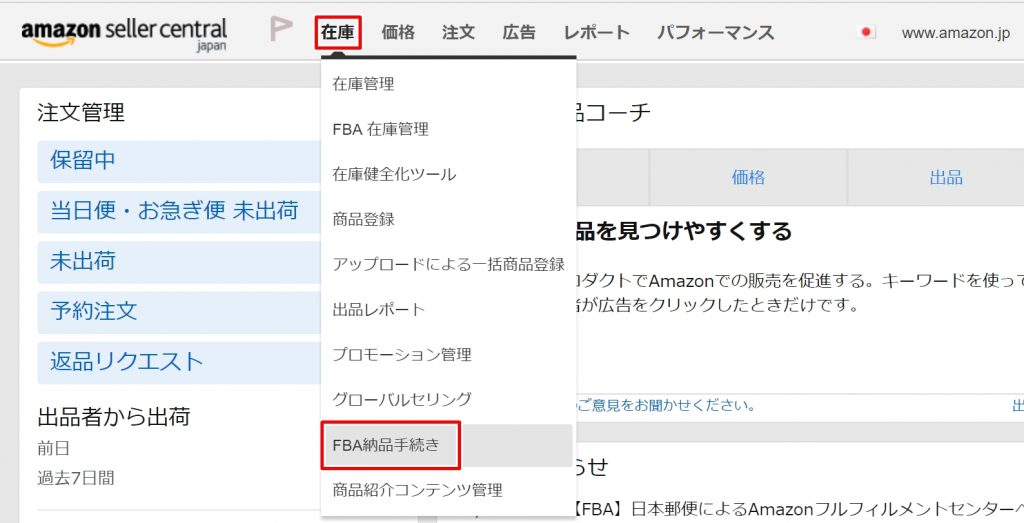
『在庫』タブ、『FBA納品手続き』の順番にクリックします。

該当の『納品プラン』を選択して『納品作業を続ける』をクリックします。
1. 納品する商品を確認
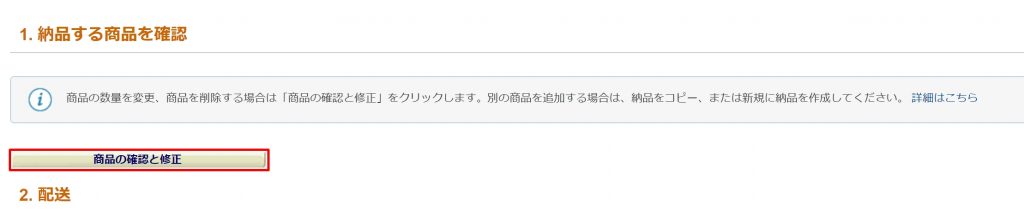
『商品の確認と修正』をクリックしてください。
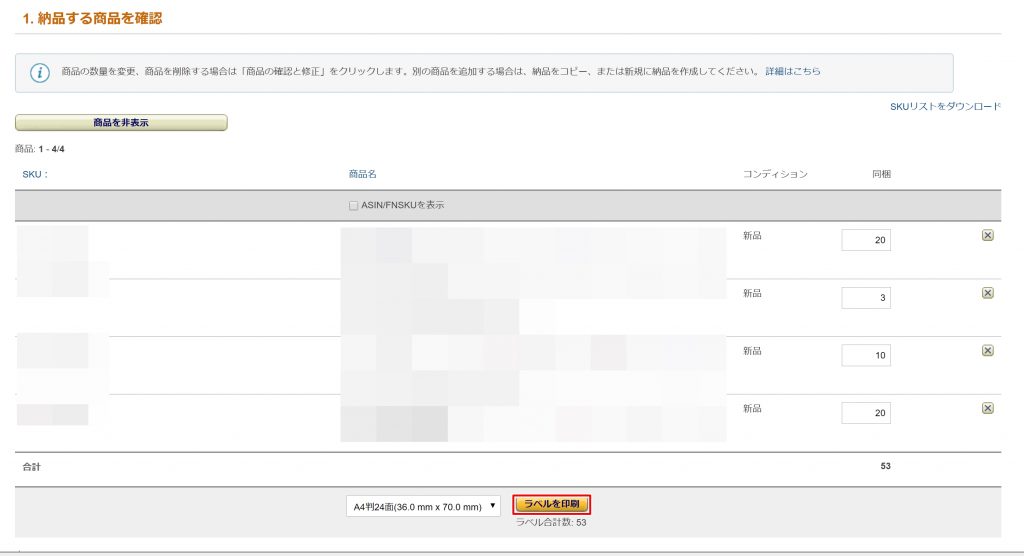
事前に登録した商品とSKUが表示されますので、赤枠内の『ラベルを印刷』をクリックするとPDF形式で『商品ラベル』をダウンロードできます。
※登録個数と納品数を一致させる
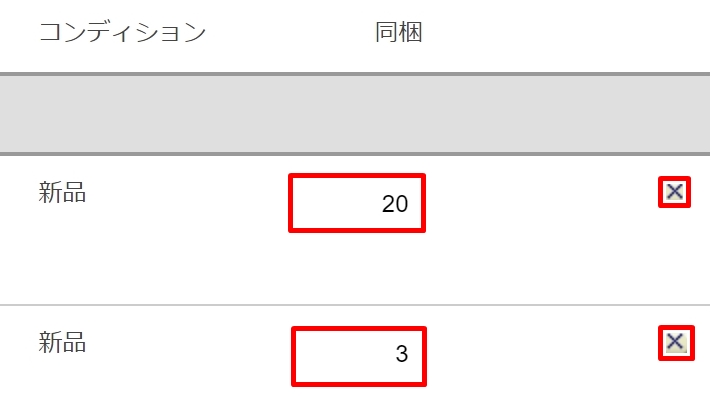
商品ラベルを作る前に、数量の変更や納品予定商品の削除をすることが出来ます。
代行業者に検品を依頼している場合、不良数の報告をもらった時点で忘れないようにこちらで数量を調整してください。
登録時の数量と実際の納品数に差異が生じてしまうと、Amazonから指摘を受けてペナルティを課せられることがあります。
配送ラベル
2. 配送
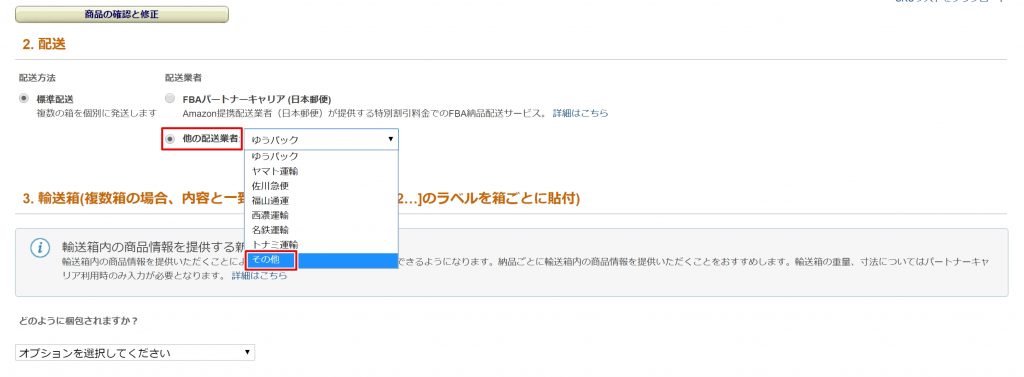
『他の配送業者』を選択肢、『その他』をクリックしてください。
3. 輸送箱(複数箱の場合、内容と一致する箱番号[末尾001,002…]のラベルを箱ごとに貼付)
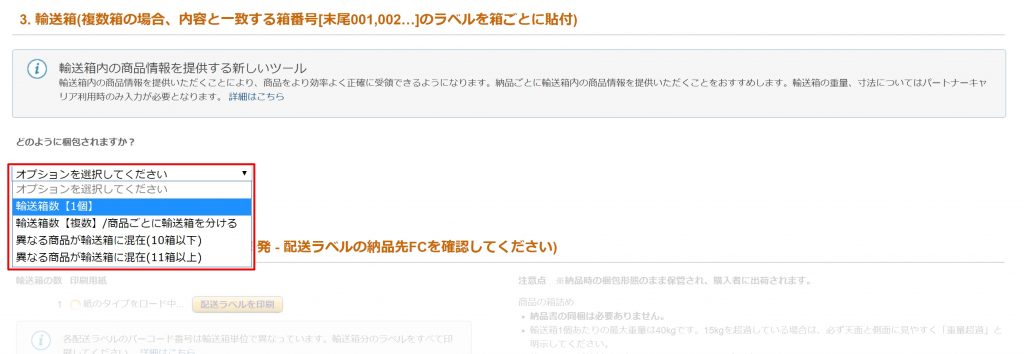
『オプションを選択してください』をクリックし、『輸送箱数』を選択してください。
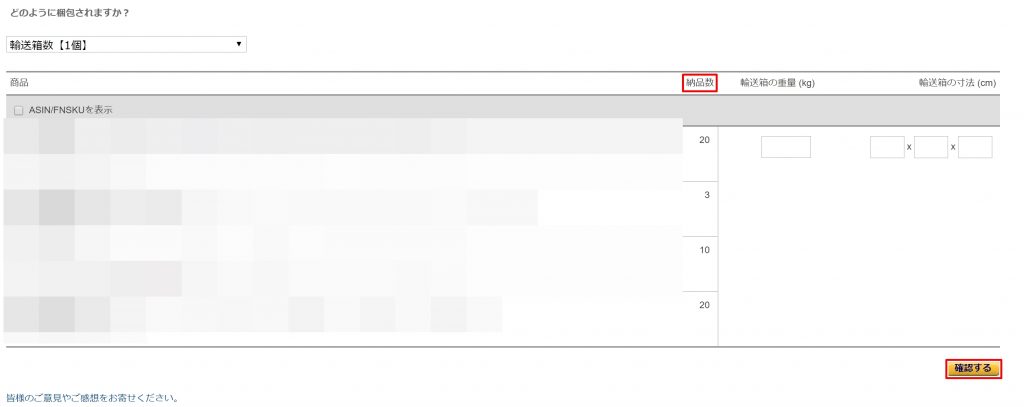
『納品数』に間違いがなければ、『確認する』をクリックしてください。
輸送箱の重量や寸法は入力しなくても構いません。
4. 配送ラベル (納品先FCの間違いが多発 – 配送ラベルの納品先FCを確認してください)
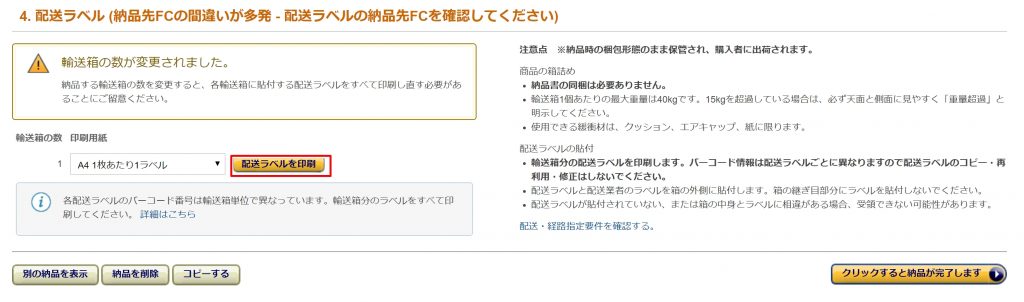
『配送ラベルを印刷』をクリックすると、PDF形式で『配送ラベル』をダウンロードできます。
終わりに
商品が自宅にある場合には、自分でラベルを貼ってからAmazonFBA倉庫に発送します。
中国からFBA倉庫に直送する場合には、『商品ラベル』『配送ラベル』のPDFデータを中国の担当者に送信して貼ってもらうことになります。
AmazonFBA倉庫では、今回ご紹介した納品ラベルで効率的に管理しています。
あなたの納品した在庫の数量や場所、いつ発送されたかなどの全てを『納品ラベル』で管理していますので、
ミスのないようにしっかり確認をして、代行業者にPDFファイルを送るようにしてください。
この記事の内容でご不明な点やご質問がございましたら、お気軽にお問い合わせください。(以下を読み進めてもらった後にメルマガ登録フォームがありますので、届いたメールに質問を返信してくださいね)
それでは、最後までお読み頂きましてありがとうございました。


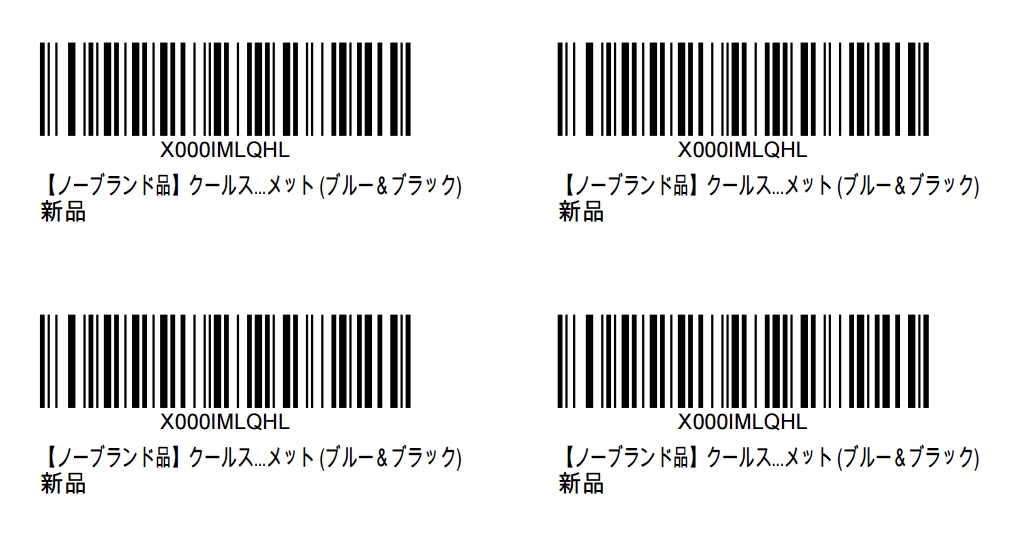






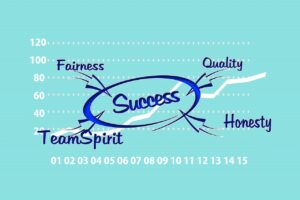


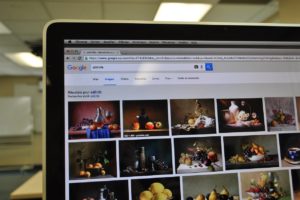







コメントを残す